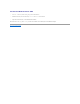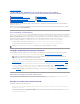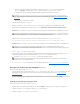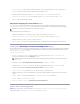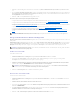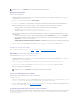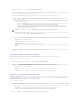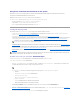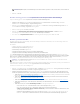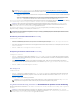Users Guide
AnzeigenderHardwarebestandsaufnahmefürdasSystem
SiekönnendasSystem Viewer -DienstprogrammzumAnzeigenderHardwarebestandsaufnahmedetailsdesausgewähltenSystemsverwenden.
SozeigenSiedieHardwarebestandsaufnahmefürdasSysteman:
WählenSieimSystem Viewer-Dienstprogramm Hardware-Bestandsaufnahme aus.
Im rechten Fenster des System Viewer-Dienstprogramms werden die folgenden Details angezeigt:
l Hardware-Komponente – zeigt den Namen der Hardware-Komponente an.
l Eigenschaften – zeigt die Attribute der Hardware-Komponente an.
l Wert – zeigtdenWertfürjedesAttributderHardware-Komponente an.
Config-Dienstprogramm
SiekönnendasConfig-Diestprogramm von der ConfigMgr-KonsoleausfürfolgendeAufgabenverwenden:
l Erstellen Sie einen neuen Lifecycle Controller (LC)-Startdatenträger,umBetriebssystemeimRemote-Zugriff bereitzustellen. Weitere Informationen
finden Sie unter Erstellen eines Lifecycle Controller-Startdatenträgers.
l Bereitstellen des BS der Zielsysteme in der Sammlung. Weitere Informationen finden Sie unter Betriebssystem bereitstellen.
l AnzeigenderFirmwarebestandsliste,VergleichderselbenmiteinerGrundlinieundAktualisierungderFirmwaremittelseinesRepositoryfüralleSysteme
in der Sammlung. Weitere Informationen finden Sie unter Vergleich und Aktualisierung der Firmware-BestandslistefürSystemeineinerSammlung.
l AnzeigenderaktuellenHardwarebestandsaufnahmefüralleSystemeinderSammlung.WeitereInformationenfindenSieunterAnzeigen der Firmware-
Bestandsaufnahme.
l Stellen Sie die LC-AnmeldeinformationenfürdieaktuelleSitzungeinundüberprüfenSiedieKommunikationundBenutzerkontenmitDellLCn.Weitere
Informationen finden Sie unter ÜberprüfenderKommunikationmitdemLifecycleController.
l ÄndernundrichtenSiedieLC-Anmeldeinformationen bei der Zielsammlung von Dell-Systemen unter ÄndernderAnmeldeinformationenaufdenLifecycle
Controllern ein.
Erstellen eines Lifecycle Controller-Startdatenträgers
Erstellen Sie einen Lifecycle Controller-Startdatenträger,umBetriebssystemeimRemote-Zugriff bereitzustellen.
So erstellen Sie einen Lifecycle Controller-Startdatenträger:
1. Klicken Sie an der ConfigMgr-Konsole unter Computerverwaltung® Sammlungen mit der rechten Maustaste auf Alle Dell Lifecycle Controller-Server
undwählenSieDell Lifecycle Controller® Config- Dienstprogramm starten aus.
2. Im linken Fenster des Dell Lifecycle Controller-Konfigurationsdienstprogramms werden die folgenden Tasks aufgelistet:
l Übersicht
l Erstellen eines neuen Lifecycle Controller-Startdatenträgers
l Bereitstellen des Betriebssystems
l Firmware-Bestandsaufnahme, -Vergleich und -Aktualisierung
l Hardware-Bestandsliste
l Sitzungs-Anmeldeinformationen,ÜberprüfenderKommunikation
l ÄndernderAnmeldeinformationenaufdenLifecycleControllern
3. StandardmäßigistÜbersicht voreingestellt.WählenSieErstellen eines neuen Lifecycle Controller-Startdatenträgers aus.
4. Klicken Sie auf DurchsuchenundwählenSiedasvonIhnenerstelltestartfähigeISO-Image aus. Weitere Informationen finden Sie unter Tasksequenz-
Datenträgererstellen(StartfähigesISO-Image).
5. Geben Sie den Ordner/Pfad an, um den Dell Lifecycle Controller- Startdatenträgerzuspeichern.
ANMERKUNG: SiekönneneinRepositorymithilfeeinesDellRepositoryManager(RM)erstellen.WeitereInformationenzumRMfindenSieimDell
Repository Manager-Benutzerhandbuch unter support.dell.com/manuals.
ANMERKUNG: DLCIführtalleobengenanntenAktionenjeweilsfür20Systemeaus.FallsSie100SystemeineinerSammlunghaben,werdendieersten
20Systemezuerstaktualisiert,danndienächsten20undsoweiterundsofort.
ANMERKUNG: Config-DienstprogrammkannfürjedeSammlunggestartetwerden.